Win10網路聯結有紅叉叉怎麼解決? Win10網路紅叉上不了網該怎麼辦?
- WBOYWBOYWBOYWBOYWBOYWBOYWBOYWBOYWBOYWBOYWBOYWBOYWB轉載
- 2023-07-13 09:49:232404瀏覽
Win10網路聯結有紅叉叉怎麼解決? Win10網路紅叉上不了網該怎麼辦?有许多小伙伴会碰到这个问题,无论是应用有线网或是无线网络,都是有很有可能遇到这一状况,那麼到底如何解决呢?系统之家我下边产生解决方案。
win10网络联接有一个红叉叉的解决方案
鼠标点击点一下网络联接,点一下【疑难解答】。
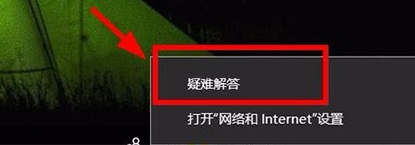
随后能够看见网络确诊的結果,点一下【试着以管理员身份开展这种修补】。
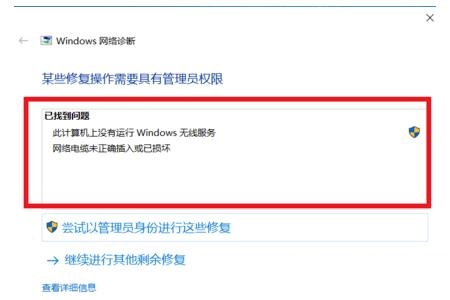
客户必须依据网络确诊的結果寻找实际缘故并处理。
应用有线网的好朋友,有可能是由于网络线沒有插好或是有毁坏,那麼就要再次插下或是拆换。
要想换无线网络网络可是有红叉叉,很有可能是由于沒有开启WLAN全自动配备服务项目。
解决方案:与此同时按着键盘上的win R(win键便是键盘上窗子标志的哪个功能键),这时会发生一个【运作】对话框。
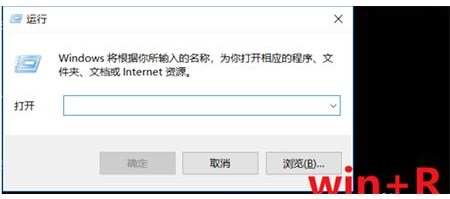
在【运作】对话框的输进栏中键入【services.msc】,随后点一下【明确】。
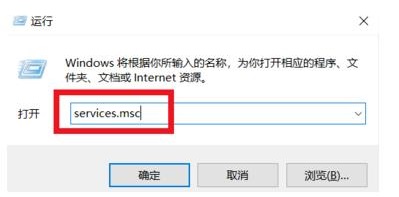
在弹出来的【服务】对话框中,点一下【服务】,拖拽右侧的滚动按键,寻找WiredAutoConfig,点一下此选项,在左边的【服务本地】栏中会发生有关这一选项的叙述,点一下【运行此服务项目】。
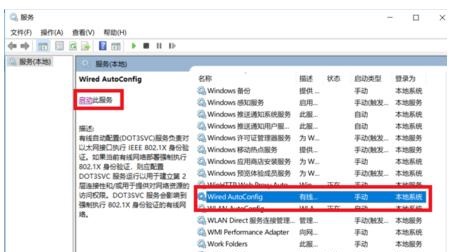
再寻找WLANAutoConfig选项,点一下此选项,一样的在左边的【 服务本地 】栏中点一下【启动此服务】。
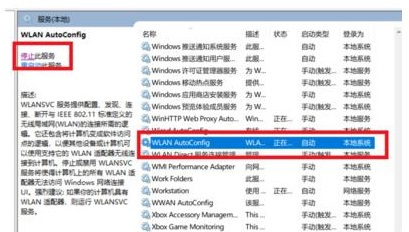
更新一下桌面,这时的网络就可以正常的联接了。
期待以上的简介对我们有些协助。
以上是Win10網路聯結有紅叉叉怎麼解決? Win10網路紅叉上不了網該怎麼辦?的詳細內容。更多資訊請關注PHP中文網其他相關文章!
陳述:
本文轉載於:windows7en.com。如有侵權,請聯絡admin@php.cn刪除

